Pernah kepikiran mau nonton video dari HP kamu langsung di layar TV yang lebih besar? Atau mungkin kamu lagi pengen main game HP tapi pengen lihat gambarnya lebih gede?
Tenang aja, kamu bisa kok menghubungkan HP ke TV dengan kabel data. Cara ini enggak ribet dan cocok banget buat kamu yang mau pengalaman layar gede tanpa harus ribet setting sana-sini.
- Kenapa Harus Pakai Kabel Data?
- Apa Saja yang Dibutuhkan?
- Langkah-Langkah Menghubungkan HP ke TV dengan Kabel Data
- Tips Supaya Tampilan di TV Lebih Maksimal
- Mengatasi Masalah yang Mungkin Muncul
- Cara Menghubungkan HP ke TV Tanpa HDMI
- Kelebihan dan Kekurangan Menghubungkan HP ke TV dengan Kabel Data
- Cara Menghubungkan HP ke TV Tanpa Kabel
Baca juga: Cara Mirroring HP ke Laptop, TV, dan Monitor
Kenapa Harus Pakai Kabel Data?
Banyak orang mungkin bertanya, kenapa sih mesti pakai kabel data? Bukannya sekarang ada screen mirroring atau Chromecast?
Nah, enggak semua orang punya perangkat wireless seperti Chromecast atau TV yang udah smart. Kabel data jadi solusi praktis buat kamu yang punya TV biasa (non-smart TV) atau kalau sinyal Wi-Fi di rumah kurang stabil. Selain itu, kualitas gambar juga biasanya lebih stabil kalau pakai kabel.
Baca juga: Cara Mengatasi WiFi Terhubung Tapi Tidak Ada Akses Internet di HP Android
Apa Saja yang Dibutuhkan?
Sebelum mulai, pastikan kamu punya peralatan ini:
- Kabel data: Biasanya kabel USB-C atau Micro-USB tergantung tipe HP kamu.
- Adaptor HDMI: Kalau TV kamu ada port HDMI, kamu perlu adaptor USB-C to HDMI.
- TV dengan port HDMI atau USB: Pastikan TV kamu ada salah satu port ini ya!
Langkah-Langkah Menghubungkan HP ke TV dengan Kabel Data
1. Cek Jenis Port di HP Kamu
HP Android sekarang biasanya punya port USB-C. Tapi kalau HP kamu agak lama, kemungkinan masih pakai Micro-USB. Ini penting karena jenis kabel data dan adaptor yang kamu butuhkan akan beda.
2. Siapkan Kabel Data dan Adaptor HDMI

Kalau HP kamu udah mendukung USB-C to HDMI, kamu bisa langsung beli adaptor USB-C to HDMI. Adaptor ini bakal jadi penghubung dari HP ke TV.
Baca juga: Apa Itu UWB? Selengkapnya Tentang Ultrawide Band
3. Hubungkan HP ke TV
- Sambungkan kabel data ke port USB HP kamu.
- Colok ujung lain kabel atau adaptor ke port HDMI di TV kamu.
- Kalau TV kamu enggak punya HDMI, coba cari port USB sebagai alternatif (beberapa TV support USB-to-USB connection, meskipun jarang).
4. Pilih Input HDMI di TV
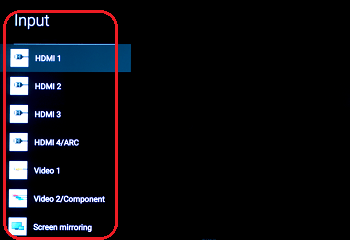
Setelah kabel terhubung, nyalain TV kamu dan ganti input ke “HDMI”. Biasanya ada tombol “Source” atau “Input” di remote TV kamu. Klik, terus pilih HDMI yang sesuai dengan port tempat kabel kamu colok.
5. Aktifkan Mode Screen Mirroring
Di HP kamu, aktifkan mode “Screen Mirroring” atau “Cast Screen”. Biasanya ada di pengaturan cepat (swipe layar HP dari atas ke bawah). Kalau semua kabel udah sesuai, tampilan layar HP kamu bakal muncul di TV.
Tips Supaya Tampilan di TV Lebih Maksimal
- Atur resolusi HP kamu: Beberapa TV mungkin enggak support resolusi terlalu tinggi. Jadi, atur resolusi HP kamu ke 1080p untuk hasil terbaik.
- Pastikan kabel data berkualitas: Kabel murahan bisa bikin tampilan jadi kurang jelas atau bahkan enggak muncul sama sekali.
- Gunakan adaptor yang original: Kalau adaptor abal-abal, biasanya gampang panas dan malah bikin koneksi enggak stabil.
Baca juga: Cara Mengirim APK Lewat Bluetooth dengan Mudah dan Praktis
Mengatasi Masalah yang Mungkin Muncul
- Layar TV enggak muncul apa-apa? Cek lagi koneksi kabelnya. Kadang kabel enggak terhubung sempurna ke adaptor atau TV.
- Layar HP enggak pas di TV? Atur rasio layar di pengaturan TV kamu (pilih “Fit to Screen” atau “Screen Size”).
- Enggak ada suara di TV? Pastikan kabel HDMI yang kamu pakai mendukung audio. Kalau masih enggak ada suara, sambungkan audio lewat Bluetooth.
Cara Menghubungkan HP ke TV Tanpa HDMI
Kalau TV kamu enggak punya port HDMI, kamu masih bisa pakai port RCA (kabel kuning, merah, dan putih) dengan bantuan converter HDMI to RCA. Tapi cara ini lumayan ribet dan kualitas gambar biasanya kurang maksimal. Alternatif lain, kamu bisa pakai port USB di TV kalau support file media dari HP.
Baca juga: Begini Cara Mengaktifkan Hotspot iPhone
Kelebihan dan Kekurangan Menghubungkan HP ke TV dengan Kabel Data
Kelebihan
- Koneksi stabil: Enggak tergantung Wi-Fi, jadi cocok buat streaming video.
- Gampang setup: Cuma butuh kabel dan adaptor, enggak perlu aplikasi tambahan.
- Kualitas gambar bagus: Lebih jernih dibanding wireless mirroring.
Kekurangan
- Enggak fleksibel: HP harus selalu terhubung ke TV.
- Kabel bisa mengganggu: Kalau kabelnya pendek, kamu harus deket-deket sama TV.
Baca juga: Cara Mengaktifkan Circle to Search untuk Semua Tipe HP
Cara Menghubungkan HP ke TV Tanpa Kabel
Kalau kamu enggak suka ribet dengan kabel, kamu bisa coba alternatif lain seperti:
- Screen Mirroring: Untuk HP Android dan TV yang sudah smart.
- Google Chromecast atau Miracast: Alat tambahan buat koneksi wireless.
Tapi ingat, cara wireless ini butuh koneksi Wi-Fi yang stabil.
Selengkapnya: Cara Menghubungkan HP ke TV
Kesimpulan
Menghubungkan HP ke TV dengan kabel data sebenarnya simpel banget asalkan kamu punya peralatan yang sesuai. Cara ini jadi solusi murah dan praktis buat menikmati konten HP di layar besar tanpa perlu perangkat tambahan mahal. Jadi, enggak ada salahnya nyobain, kan?
FAQ
Enggak semua TV bisa. Pastikan TV kamu punya port HDMI atau USB untuk koneksi kabel.
Bisa, tapi kamu butuh adaptor khusus seperti Lightning to HDMI.
Cek lagi kabel atau adaptor yang kamu pakai. Kadang masalahnya di koneksi atau kabel yang enggak kompatibel.
Tergantung kualitas kabel dan adaptor yang kamu pakai. Kalau pakai produk original, biasanya hasilnya lebih maksimal.
Untuk koneksi kabel, enggak perlu aplikasi tambahan. Tapi kalau wireless, kamu bisa pakai aplikasi seperti Google Home atau Miracast.
Kalau kabel data biasa enggak mendukung output video, kamu butuh adaptor tambahan.













